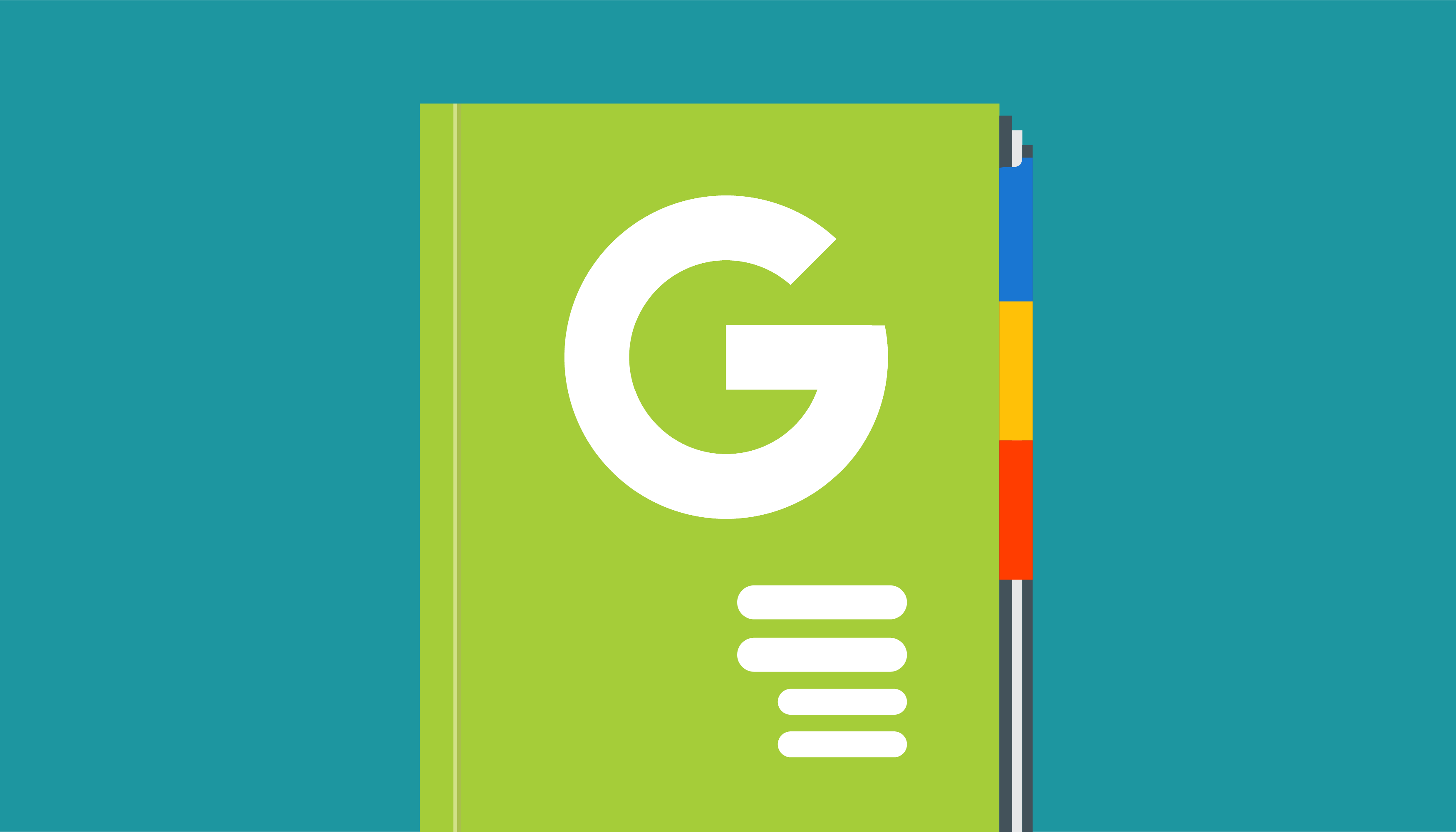
Condividi questo contenuto!
In questa guida ti mostreremo come abilitare monitoraggio avanzato di Google Analytics per Woocommerce. Parleremo anche dei vantaggi del monitoraggio dell’eCommerce avanzato e del perché è importante per il tuo negozio online.
Con l’aiuto del monitoraggio eCommerce avanzato di Google Analytics, puoi ottenere informazioni dettagliate sul comportamento di acquisto dei tuoi clienti, ottimizzare il tuo negozio e aumentare le entrate.
Ma prima diamo un’occhiata alla differenza tra il monitoraggio eCommerce tradizionale e il monitoraggio eCommerce avanzato.
Monitoraggio Ecommerce tradizionale e Ecommerce avanzato
Il monitoraggio eCommerce avanzato è una funzione opzionale di Google Analytics che fornisce dati più dettagliati sul comportamento di acquisto dei tuoi clienti rispetto al monitoraggio eCommerce tradizionale.
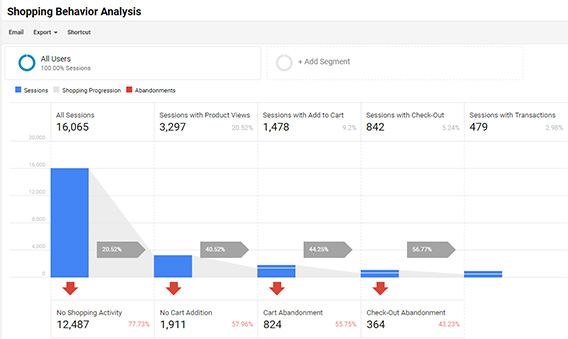
Ecco alcuni potenti rapporti che ottieni attivando il monitoraggio eCommerce avanzato nel tuo negozio:
- Comportamento allo shopping
- Comportamento alla cassa
- Elenco di prodotti: Prestazioni
- Performance di vendita

Ora facciamo un rapido confronto diretto tra i vantaggi del monitoraggio eCommerce avanzato rispetto al monitoraggio eCommerce tradizionale.
1. Panoramica e rapporti sulle prestazioni del prodotto:
Con il tradizionale monitoraggio e-commerce, puoi accedere ai tuoi dati di vendita e alle preziose metriche del negozio per singoli prodotti come entrate, tassi di conversione, valore medio dell’ordine, numero di rimborsi, ecc.
Considerando che l’e-commerce avanzato ti consente di tracciare le categorie e le tassonomie del marchio rilevanti per la tua attività. In questo modo, oltre ai singoli prodotti, sarai in grado di valutare i dati sulla base delle categorie di prodotti e delle proprietà del marchio.
2. Rapporti sul comportamento di acquisto e pagamento :
Ottieni approfondimenti più dettagliati sulle visualizzazioni della pagina del prodotto, le iniziazioni e gli abbandoni del carrello, le transazioni completate e altro ancora.
3. Rapporti sulle prestazioni dell’elenco prodotti:
Gli elenchi di prodotti sono un raggruppamento logico di prodotti sul tuo sito. Questo raggruppamento logico è di grande aiuto per classificare i tuoi prodotti per l’upselling e il cross-selling per massimizzare le entrate del tuo negozio. In questo rapporto, è possibile tenere traccia degli elenchi di prodotti mostrati ai clienti e analizzarne le prestazioni.
4. Rapporti di marketing più utili
Puoi monitorare le prestazioni dei tuoi codici coupon e delle vendite per vedere cosa funziona. Puoi anche determinare chi sono i tuoi principali affiliati e vedere le entrate, le transazioni e l’importo medio dell’ordine.
In breve, il monitoraggio eCommerce avanzato ti fornisce tutti i dati essenziali necessari per ottimizzare il tuo negozio e aumentare le tue entrate.
Come configurare WooCommerce Google Analytics utilizzando l’eCommerce avanzato
Segui questi passaggi e il tuo Google Analytics WooCommerce sarà attivo e funzionante in pochissimo tempo.
1. Installa MonsterInsights e il componente aggiuntivo eCommerce
Per iniziare, dovrai installare MonsterInsights. È uno dei migliori plug-in di WordPress per Google Analytics e fornisce report dettagliati sulla tua dashboard.
Usando MonsterInsights, puoi facilmente configurare Google Analytics sul tuo sito senza alcuna codifica.
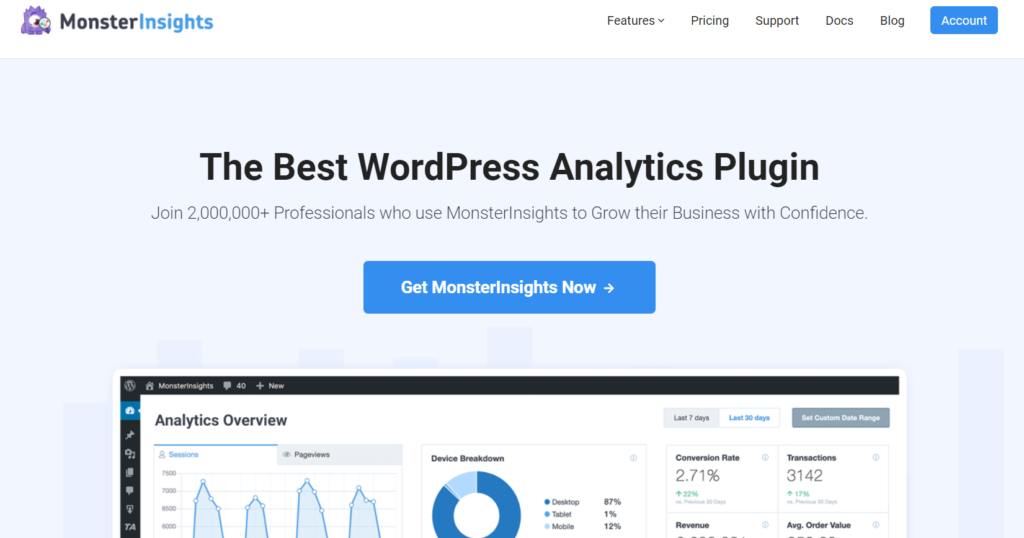
Con l’aiuto del plugin, ottieni informazioni utili per migliorare le prestazioni del tuo negozio e configurare facilmente l’ eCommerce di Google Analytics .
Utilizzando l’ addon eCommerce di MonsterInsights , puoi impostare il monitoraggio eCommerce avanzato di Google Analytics su WooCommerce.
Per attivare il componente aggiuntivo, vai a Insights »Componenti aggiuntivi (Addons) e poi vai a eCommerce .
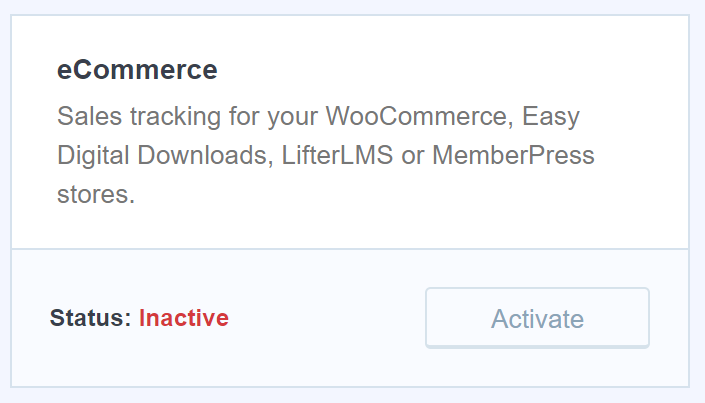
Una volta che il componente aggiuntivo è attivo, vai al tuo account Google Analytics.
2. Abilitare il monitoraggio eCommerce avanzato in Google Analytics
Ora accedi a Google Analytics e seleziona il sito Web giusto per il quale desideri abilitare il monitoraggio eCommerce avanzato.
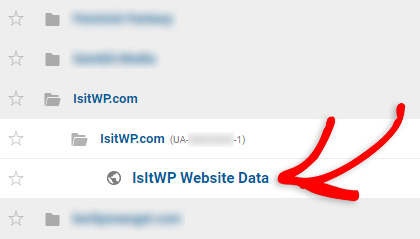
Quindi, fai clic su Amministratore (Admin) nella barra delle applicazioni di sinistra.
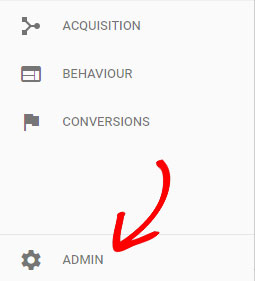
Quindi fai clic su Impostazioni e-commerce (ecommerce settings) sotto la colonna a destra.
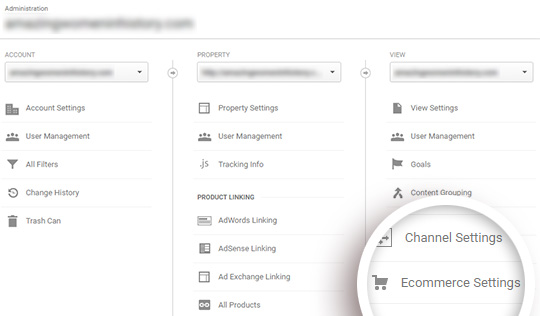
Quindi, fai clic sui dispositivi di scorrimento in Status e Abilita prodotti correlati (Enable Related Products), per attivarli se non sono già attivi. Quindi fare clic sul pulsante Passaggio successivo (Next Step) .
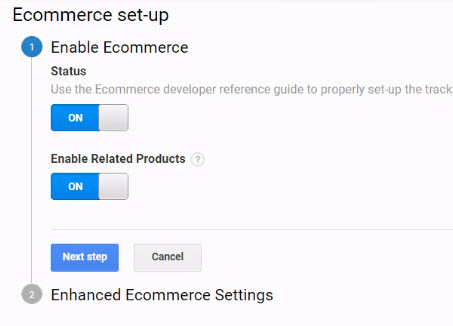
Ora fai clic sul dispositivo di scorrimento in Impostazioni e-commerce avanzate (Enhanced Ecommerce Settings) , per attivarlo se non è già attivo, quindi fai clic sul pulsante Invia .
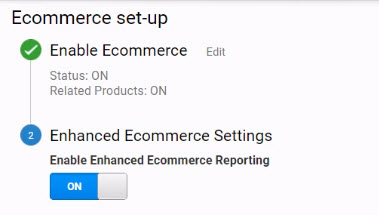
3. Abilitare il monitoraggio eCommerce avanzato in MonsterInsights
Quindi, torna alla dashboard di WordPress e accedi a MonsterInsights. Vai su Insights»Impostazioni (Settings) e quindi seleziona eCommerce dal menu in alto. Ora abilita l’opzione: Usa eCommerce avanzato (Use Enhanced Ecommerce) .
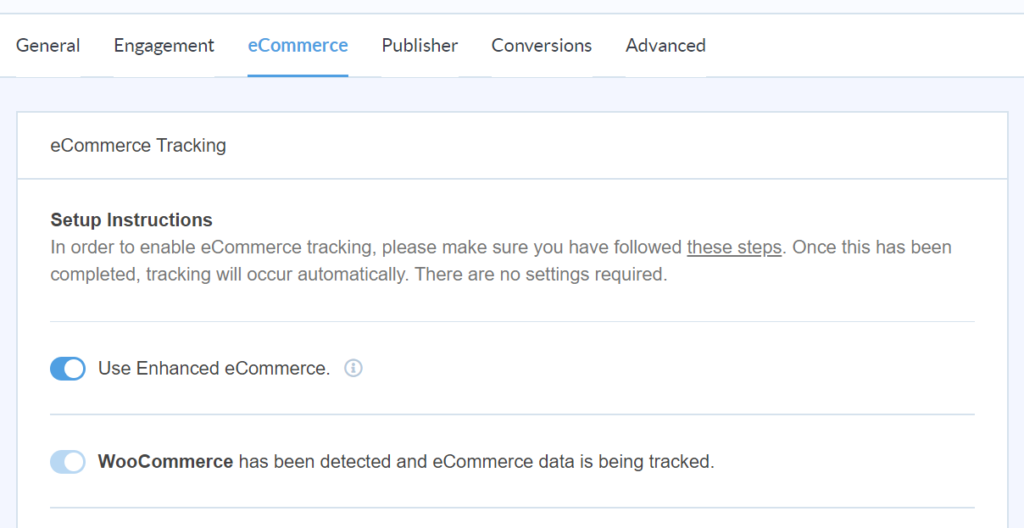
Il componente aggiuntivo inizierà quindi automaticamente a monitorare il tuo negozio WooCommerce. Ora puoi prendere decisioni in base ai dati e far crescere la tua attività.
Tenere traccia delle prestazioni del tuo negozio WooCommerce
Dopo aver configurato il monitoraggio ecommerce avanzato Google Analytics per WooCommerce, puoi utilizzare MonsterInsights per analizzare le prestazioni del tuo negozio online.
Innanzitutto, visualizza il rapporto eCommerce (eCommerce Report) andando su Insights , quindi su Rapporti (Report) e selezionando eCommerce dal menu.
Ti verrà presentata una panoramica del tuo negozio con statistiche su tasso di conversione, transazioni, entrate e valore medio dell’ordine. Se lo desideri, puoi modificare l’intervallo di date in base alle tue preferenze.
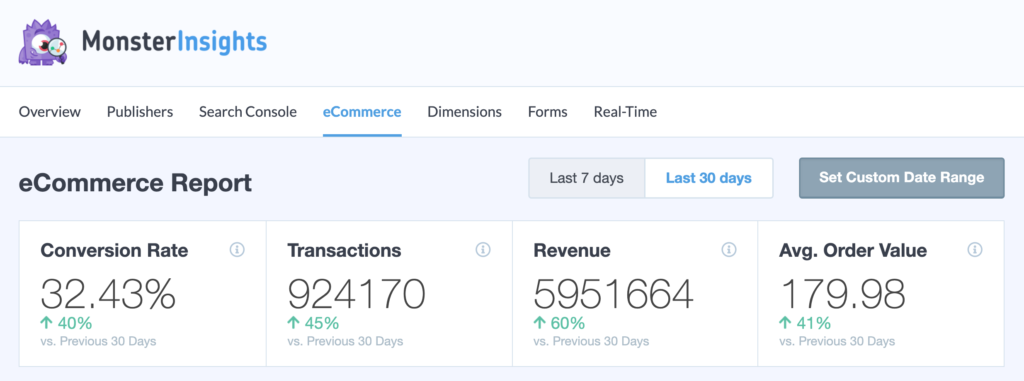
Quindi, scorrere verso il basso e vedere il rapporto Prodotti principali (Top Products) . Visualizzerà gli articoli con le migliori prestazioni sul tuo negozio insieme alla loro quantità ordinata, percentuale delle vendite e entrate totali che generano.
Il rapporto fornisce approfondimenti su quale tipo di prodotti dovresti promuovere di più per aumentare le tue vendite. Aiuta anche a trovare prodotti che non funzionano così bene in termini di conversioni, quindi puoi lavorare su come ottimizzarli.
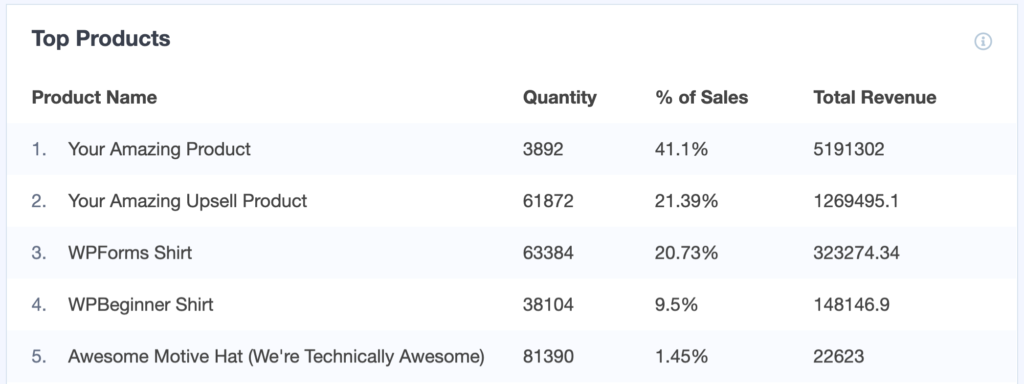
Non è tutto. Con il monitoraggio avanzato del tuo negozio Woocommerce con Google Analytics e MonsterInsights, puoi visualizzare le principali fonti di conversione per il tuo negozio.
Il rapporto mostra i siti Web che inviano il traffico più convertito al tuo negozio. Mostra il numero di visite, la loro percentuale complessiva e le entrate che forniscono.
Utilizzando i dati di questo rapporto, puoi identificare le fonti su cui dovresti concentrarti maggiormente per le promozioni dei tuoi prodotti.
Altri report offerti dall’addon eCommerce di MonsterInsights includono i totali aggiunti al carrello (Total Add to Carts) e i totali rimossi dal carrello (Total Removed from Cart). Ossia mostra il numero di prodotti aggiunti dai clienti e quelli rimossi al momento del pagamento.
Detto questo, puoi anche visualizzare i rapporti Tempo per acquistare (Time to Purchase) e Sessioni per acquistare (Sessions to Purchase) per vedere quanto tempo impiega un cliente a convertire nel tuo negozio WooCommerce.
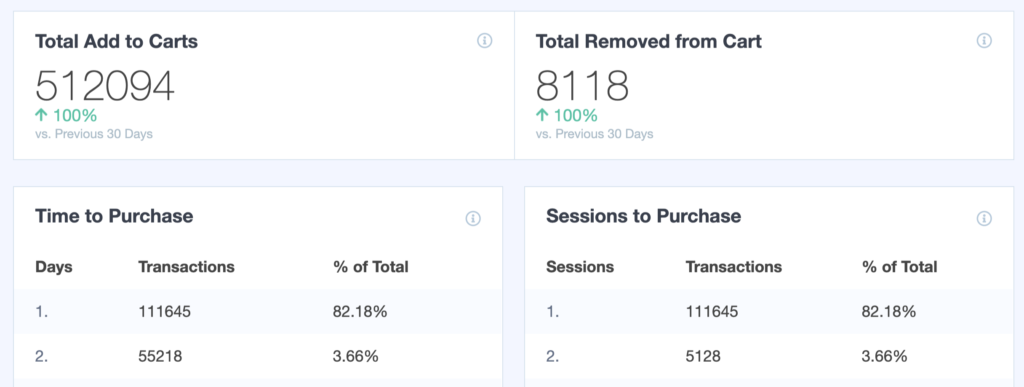
Questo è tutto! Hai configurato correttamente il monitoraggio eCommerce avanzato di Google Analytics nel tuo negozio WooCommerce.
Speriamo che il nostro tutorial ti abbia aiutato ad imparare come abilitare monitoraggio avanzato di Google Analytics per Woocommerce. Se stai cercando di aumentare le vendite, puoi anche consultare la nostra guida su come abilitare il tracciamento dei clienti in Woocommerce con Google Analytics.
Dichiarazione sulla trasparenza: il contenuto di B-Fast è supportato dal lettore, il che significa che se fai clic su alcuni dei collegamenti in questo post, potremmo guadagnare una piccola tassa di riferimento. Tieni presente che raccomandiamo solo prodotti che utilizziamo noi stessi e / o che riteniamo possano aggiungere valore ai nostri lettori.
Condividi questo contenuto!
Related Posts



